日常我们在使用电脑的过程中,难免会遇到各种问题,比如说很多朋友都遇到过这类内存不能为read的提示,但是不知道怎么回事。这种问题通常是由于内存管理出错或者某些程序冲突导致的,下面驱动人生就给大家分享电脑关机提示“内存不能为read”的原因以及解决方法。

1. 重启电脑
重启电脑是最简单直接的解决方法,有时候,简单的重启操作就能解决临时的内存分配错误或软件冲突问题。如果重启后问题依旧,那么就需要进一步深入检查了。
2. 检查并更新驱动程序
驱动程序是硬件与操作系统之间的桥梁,不兼容或过时的驱动程序常常是导致各种错误的原因。
这时,“驱动人生”这款专业的驱动管理工具就派上用场了。它不仅能帮助你快速识别系统中所有硬件设备的驱动状态,还能智能推荐并安装最适合的驱动程序版本,有效避免因驱动问题引发的各种系统异常,包括“该内存不能为read”的错误。
访问“驱动人生”官方网站,或者点击下方卡片安装最新版本,并按照提示进行安装。

 好评率97%
好评率97%  下载次数:5399287
下载次数:5399287 启动“驱动人生”软件,转到“驱动管理”页面,点击“立即扫描”,让软件自动检测系统中的驱动程序状态。
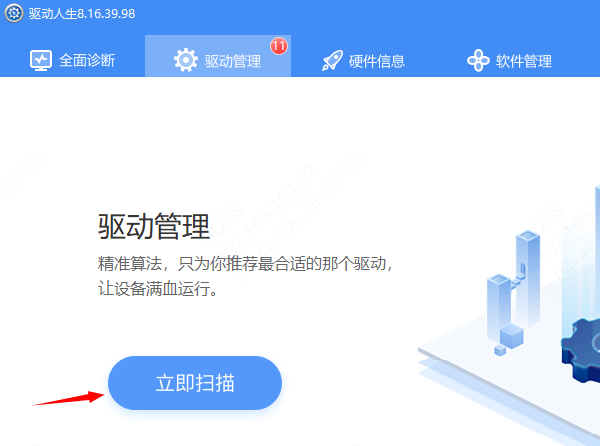
根据驱动人生的检测结果,选择需要更新的驱动程序(特别是与内存管理相关的驱动程序,如主板芯片组驱动),点击“升级驱动”按钮进行安装。或者直接点击“立即修复”,它就会自动帮你检测更新并安装合适的驱动。完成驱动程序更新后,重启电脑以使更新生效。
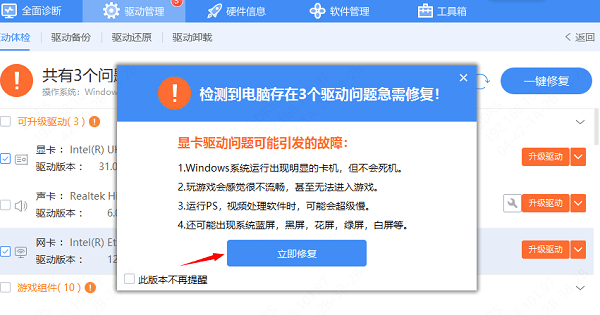
3. 运行内存诊断工具
Windows系统内置有一个内存诊断工具,可以用来检查内存是否存在错误。在Windows搜索框中输入“内存诊断”并打开。在弹出的对话框中,选择“立即重新启动并检查问题(推荐)”选项,然后点击“确定”。
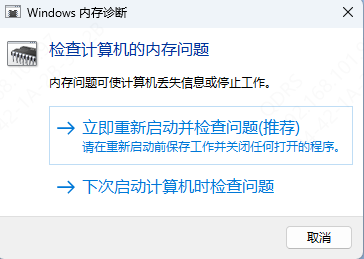
电脑将自动重启并进入内存诊断模式。内存诊断工具将自动运行,检查内存中的错误。这个过程可能需要一些时间,请耐心等待。诊断完成后,电脑将自动重启并显示诊断结果。如果诊断出内存问题,可以根据提示采取相应措施。
以上就是该内存不能为read的解决方法,希望对你有帮助。如果遇到网卡、显卡、蓝牙、声卡等驱动的相关问题都可以下载“驱动人生”进行检测修复,同时它还支持驱动下载、驱动安装、驱动备份等等,可以灵活的安装驱动。

 好评率97%
好评率97%  下载次数:5399287
下载次数:5399287 


